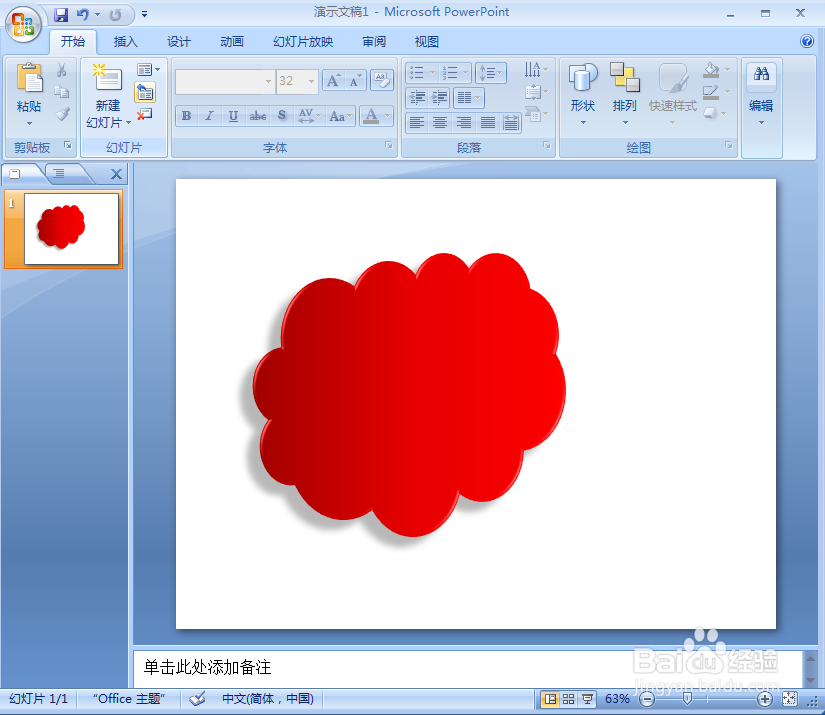1、打开powerpoint,将单击此处添加标题和副标题两个输入框删除;
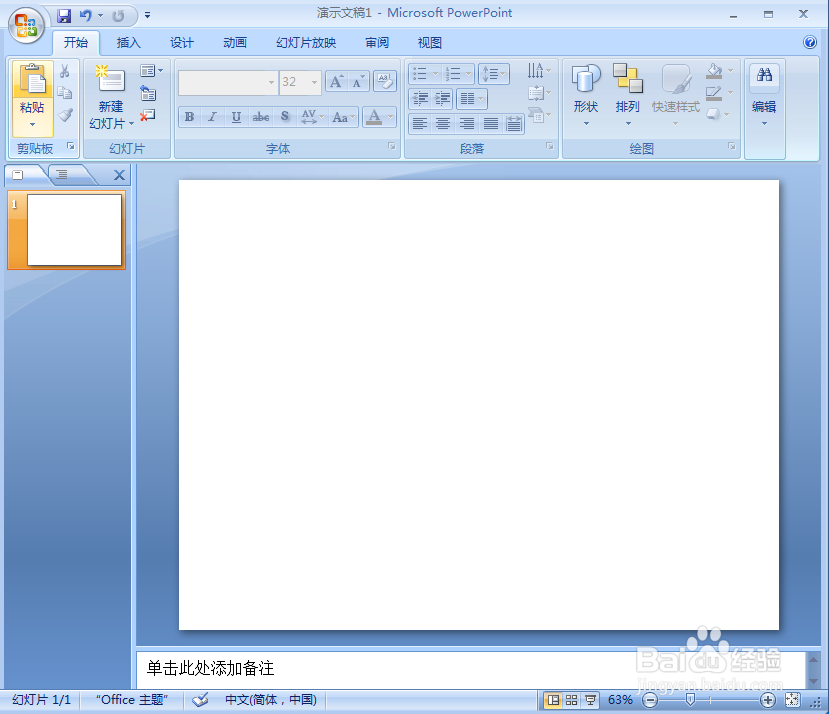
2、点击插入菜单,选择形状工具,在基本形状中选择云形;
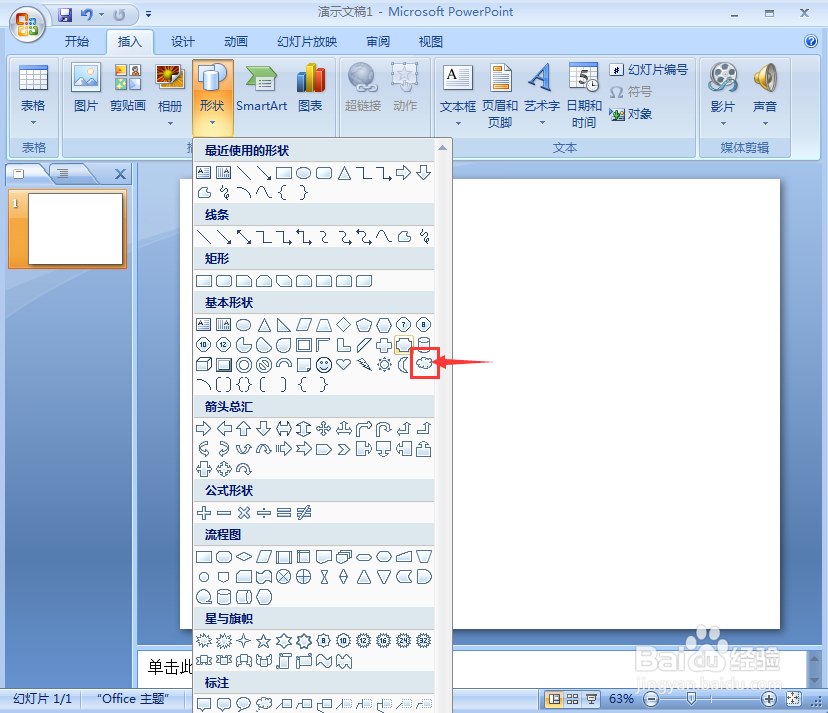
3、按下鼠标左键不放,拖动鼠标,画出一个云形;
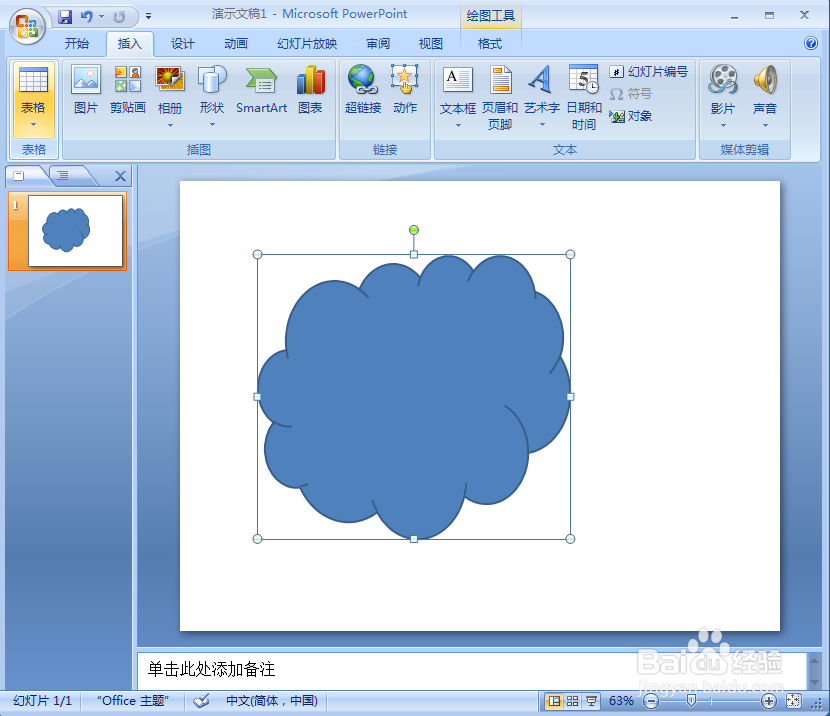
4、点击格式,找到形状填充,选择红色;

5、点击渐变,添加一种渐变样式;

6、点击形状效果,选择预设,添加预设5样式;
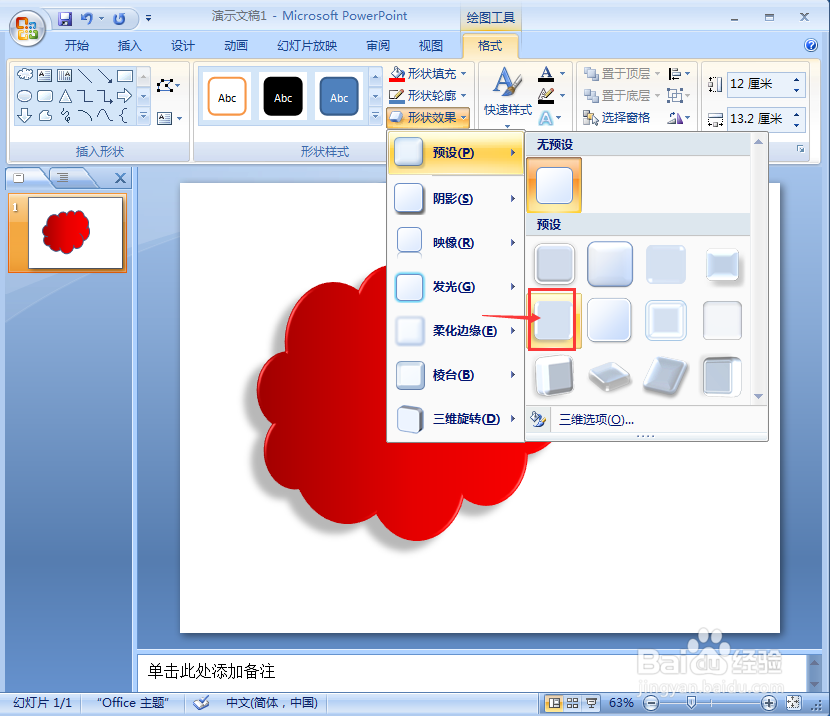
7、我们就给云形添加上了红色渐变和预设效果。
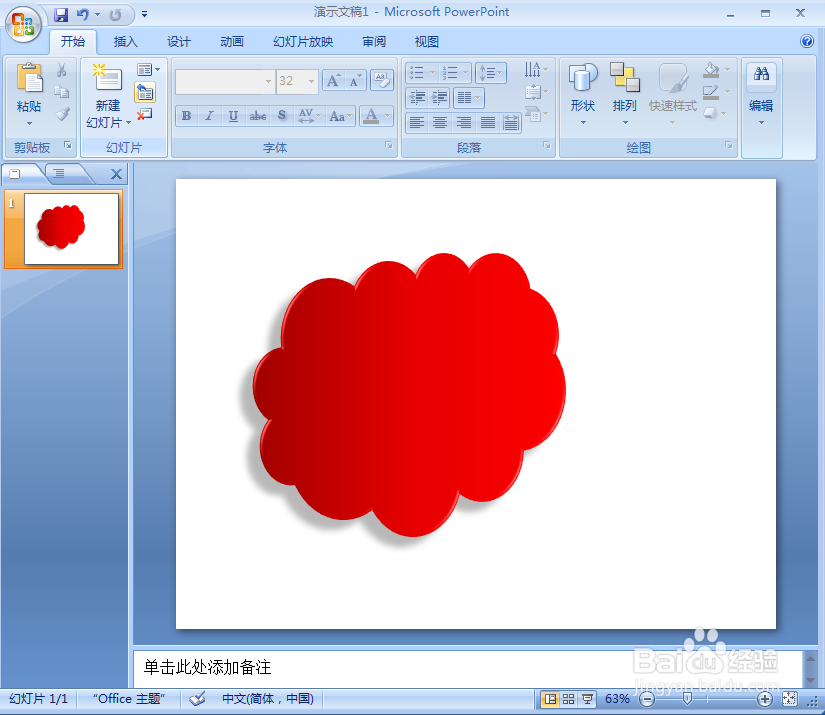
时间:2024-11-03 01:03:16
1、打开powerpoint,将单击此处添加标题和副标题两个输入框删除;
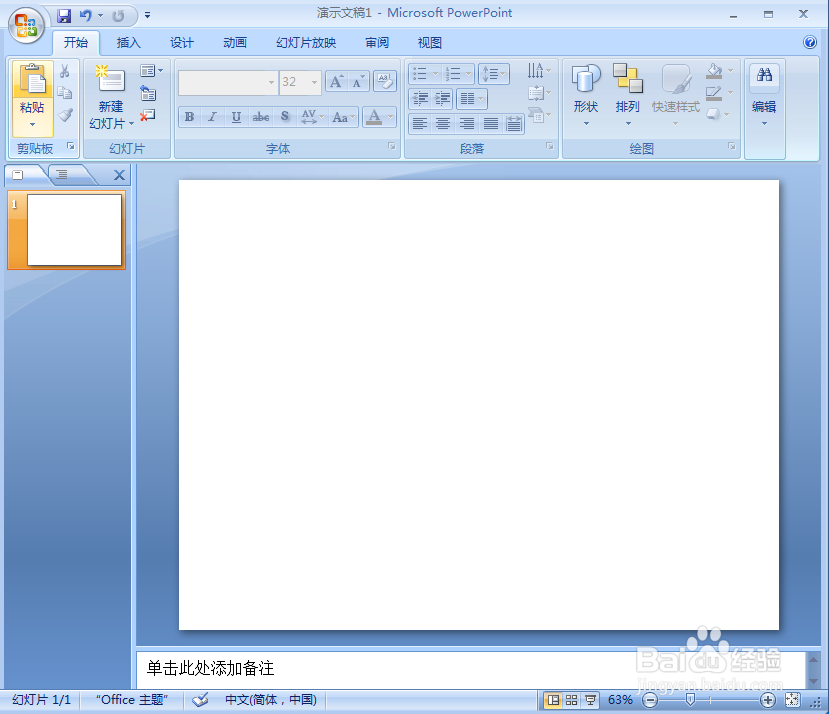
2、点击插入菜单,选择形状工具,在基本形状中选择云形;
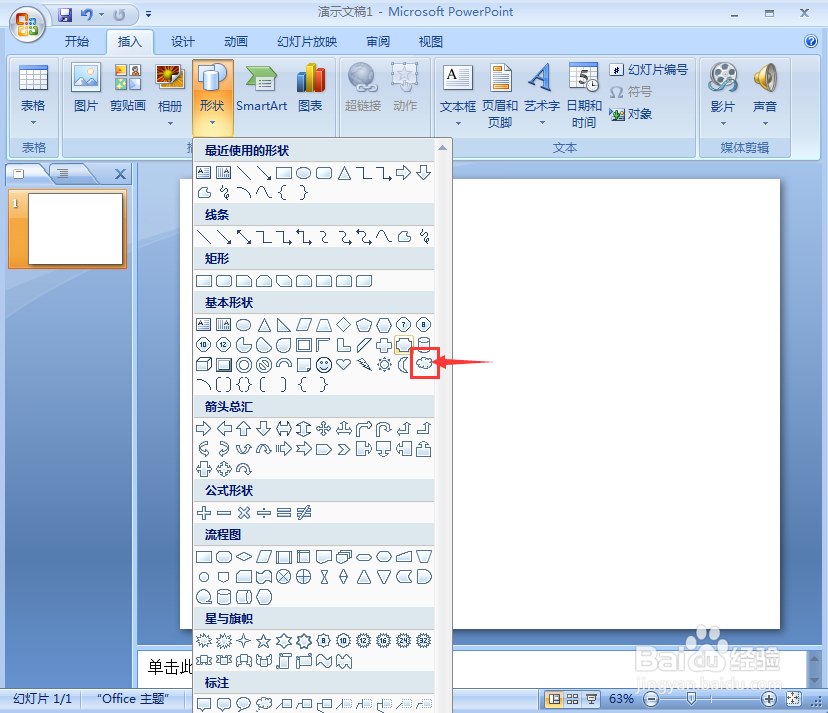
3、按下鼠标左键不放,拖动鼠标,画出一个云形;
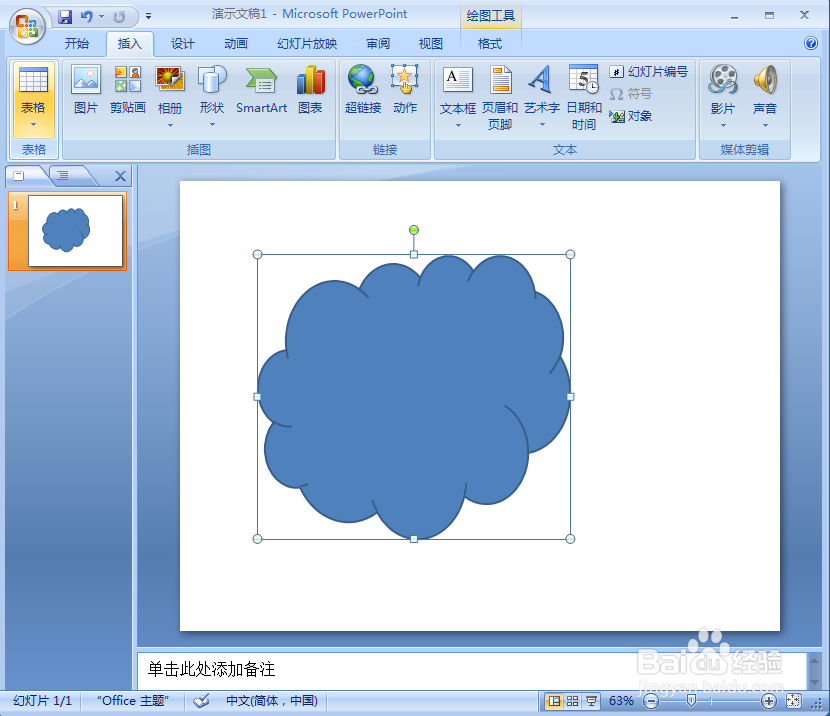
4、点击格式,找到形状填充,选择红色;

5、点击渐变,添加一种渐变样式;

6、点击形状效果,选择预设,添加预设5样式;
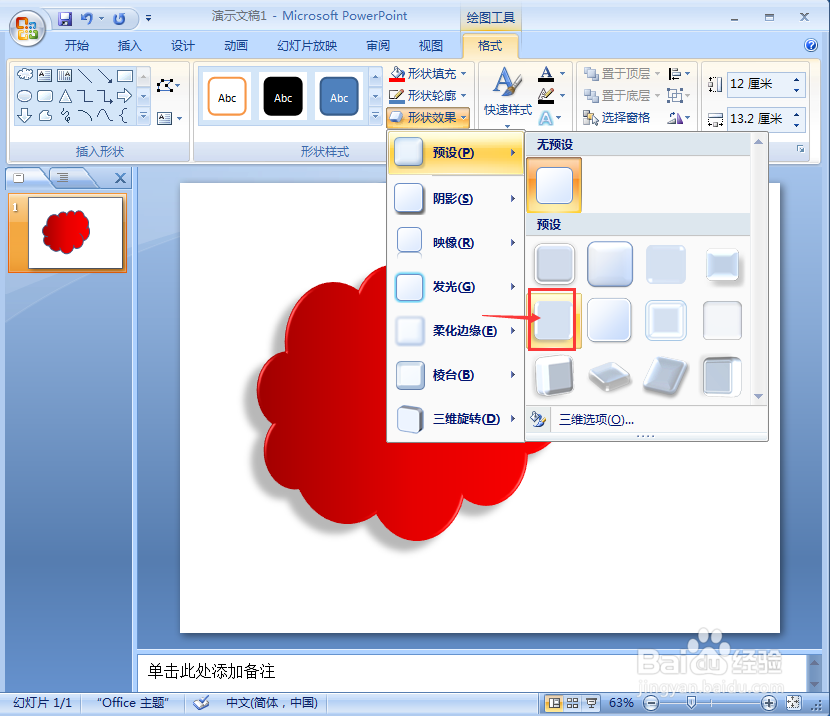
7、我们就给云形添加上了红色渐变和预设效果。